Während die Tastatur eines Mac genauso aussieht wie jede andere Tastatur auf dem Planeten (mit Ausnahme der Befehls- und Optionsschaltflächen, nehme ich an), enthält sie eine Vielzahl versteckter Symbole, die Benutzer verwenden können. Zu den versteckten Symbolen gehören lustige Dinge wie das Apple-Symbol, unglaublich nützliche Symbole wie das Gradsymbol, das Stammsymbol und viele weitere versteckte Dinge, die Benutzer möglicherweise gar nicht kennen.
In diesem Artikel werde ich erläutern, wie Sie einige der am häufigsten verwendeten, jedoch verborgenen Symbole über Tastaturkürzel eingeben können, und erläutern, wie Benutzer zusätzliche Mac-Sonderzeichen entdecken können. Lesen Sie also weiter, um zu erfahren, wie Sie die ausweichenden Mac-Tastatursymbole verwenden können, die Sie schon immer verwenden wollten und die Sie auf Ihrer Tastatur nie finden konnten.
Häufig verwendete, jedoch versteckte Mac-Tastatursymbole
Beginnen wir mit Symbolen, die häufig verwendet werden, aber auf ihren Tastaturen nie zu finden sind.
1. Das © Symbol:
Ich weiß, was Sie denken. Sie können einfach zum Symbol-Viewer auf Ihrem Mac gehen und auf das Copyright-Symbol doppelklicken, um es an Ihrer Cursorposition einzufügen. Aber warum sollten Sie sich die Mühe machen, wenn es viel einfacher ist, das Symbol „©“ anzuzeigen? Es ist einfach. Einfach drücken Option + G. und das "©" erscheint an der Position Ihres Cursors.
2. Das ® Symbol:
Sie können einfach auf das registrierte Symbol „®“ zugreifen, indem Sie drücken Option + R.. Einfach richtig?
3. Das ° -Symbol:
Dies ist eine, die ich ziemlich oft verwenden muss, und ich gehe davon aus, dass viele Leute dies tun. Der einzige Weg, um auf das "Grad" -Symbol zuzugreifen, war das Gehen zu "Charakter und Emoji”Viewer auf dem Mac und auf der Suche danach. Sie können jedoch auch verwenden Option + Umschalt + 8 um zu diesem Symbol zu gelangen. Ein ähnliches Symbol wird durch Drücken von angezeigt Option + 0 (Null), Nutzen Sie also alles, was Ihren Bedürfnissen am besten entspricht.
4. Das ™ -Symbol:
Wenn Sie viel Branding-Arbeit leisten oder nur sicherstellen möchten, dass Sie das Symbol „™“ in jeden Markennamen einfügen, der als Marke eingetragen ist, können Sie dieses Symbol durch Drücken von verwenden Option + 2 auf Ihrer Tastatur.
Entdecken zusätzlicher Mac-Tastatursymbole
Offensichtlich sind die vier Symbole, die ich oben behandelt habe, nicht die einzigen, die häufig verwendet werden. Abhängig von der Art der Arbeit, die Sie auf Ihrem Mac ausführen, haben Sie möglicherweise eine sehr unterschiedliche Liste von Symbolen, die Sie häufig verwenden. Obwohl es mir menschlich nicht möglich ist, jedes einzelne Symbol, das die Mac-Tastatur den Benutzern bietet, abzudecken, kann ich Sie in die richtige Richtung weisen, um mühelos die Verknüpfungen zu Ihren Lieblingssymbolen auf der Tastatur zu finden.
Wenn Sie den Tastatur-Viewer in Ihrer Menüleiste noch nicht aktiviert haben, gehen Sie zu Systemeinstellungen -> Tastatur und aktivieren Sie das Kontrollkästchen neben „Zeigen Sie die Viewer für Tastatur, Emoji und Symbole in der Menüleiste an.”
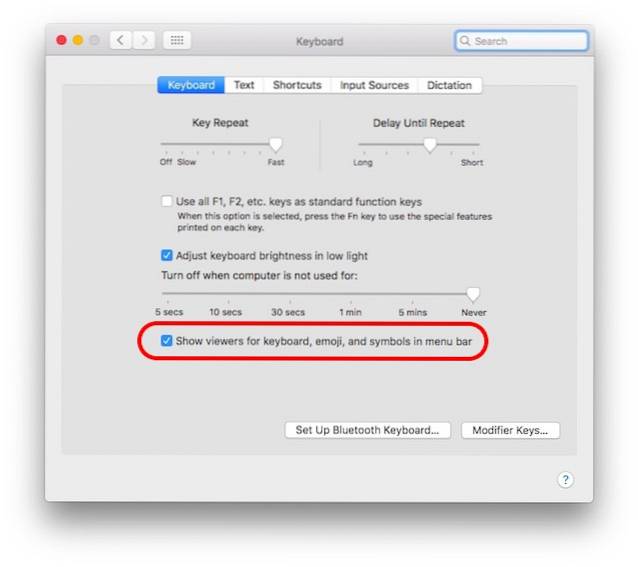
Sobald Sie damit fertig sind, einfach Klicken Sie auf das Symbol in Ihrer Menüleiste und klicken Sie auf “Tastatur-Viewer anzeigen„.
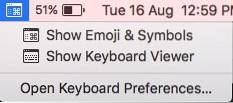
Dies zeigt eine virtuelle Tastatur auf Ihrem Bildschirm. Sie können eine der Modifikatortasten drücken. “Option, Umschalttaste oder Befehl”, Um den Unterschied in der Tastatur zu sehen. Die Tastatur auf dem Bildschirm ändert sich, um die Symbole wiederzugeben, die Sie durch Drücken der entsprechenden Modifizierertasten eingeben können. 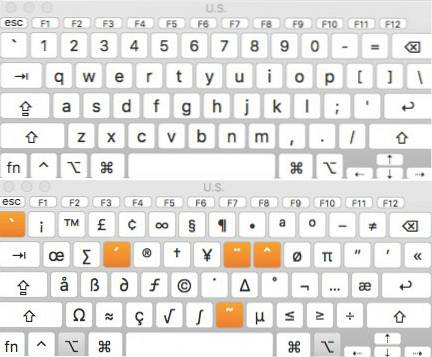
Noch mehr Mac-Tastatursymbole und Emojis
Es gibt nur eine begrenzte Anzahl von Tasten auf Ihrer Tastatur, und es gibt eine ganze Reihe von speziellen Symbolen, Zeichen, Emojis und so weiter, die heutzutage von Geräten unterstützt werden. Nun, Sie können einfach auf alle verschiedenen Symbole, Emojis und Sonderzeichen zugreifen, indem Sie das integrierte „Character Viewer„.
Sie können diesen Viewer über starten Klicken Sie auf das Menüleistensymbol und wählen Sie “Emoji & Symbole anzeigen“Oder durch Drücken von Strg + Befehl + Leertaste. In beiden Fällen wird der Character Viewer gestartet, mit dem Sie alle Symbole und Emojis nach Kategorien sortiert anzeigen können, wodurch es etwas einfacher wird, das gesuchte zu finden.
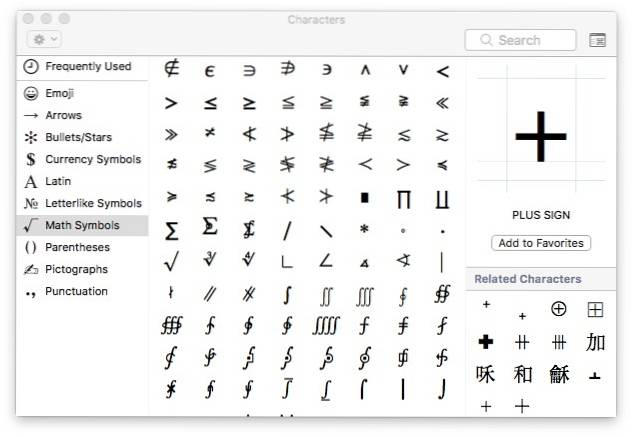
Sobald Sie das gewünschte Symbol oder Emoji gefunden haben, können Sie es einfach tun Doppelklicken Sie darauf, um es einzufügen an Ihrer Cursorposition.
SIEHE AUCH: 15 coole Mac-Tastaturkürzel, die Sie kennen müssen
Drücken Sie sich mit diesen Mac-Tastatursymbolen besser aus
Egal wie gut Sie mit Worten umgehen können, Emojis sind ein langer Weg, um Ihre wahren Gefühle auszudrücken, und Symbole sind definitiv ein besserer Weg, um Ihren Standpunkt zu vermitteln. Denken Sie darüber nach, möchten Sie lieber "Kubikwurzel von 27" oder ∛27 eingeben? Ich meine, sicher, Sie könnten es so oder so tippen, aber das letztere ist effektiver als das erstere. Machen Sie sich also mit den Verknüpfungen zu den Symbolen vertraut, die Sie am häufigsten verwenden.
Wir möchten Ihre Gedanken und Ansichten zu diesen Mac-Tastatursymbolen wissen und wissen, wie Sie bei Bedarf darauf zugreifen können. Wenn Sie Fragen oder Zweifel haben, teilen Sie uns dies bitte im Kommentarbereich unten mit, zusammen mit den Methoden von Drittanbietern, die Sie möglicherweise verwendet haben, um diese Funktionalität auf dem Mac zu erhalten.
 Gadgetshowto
Gadgetshowto



